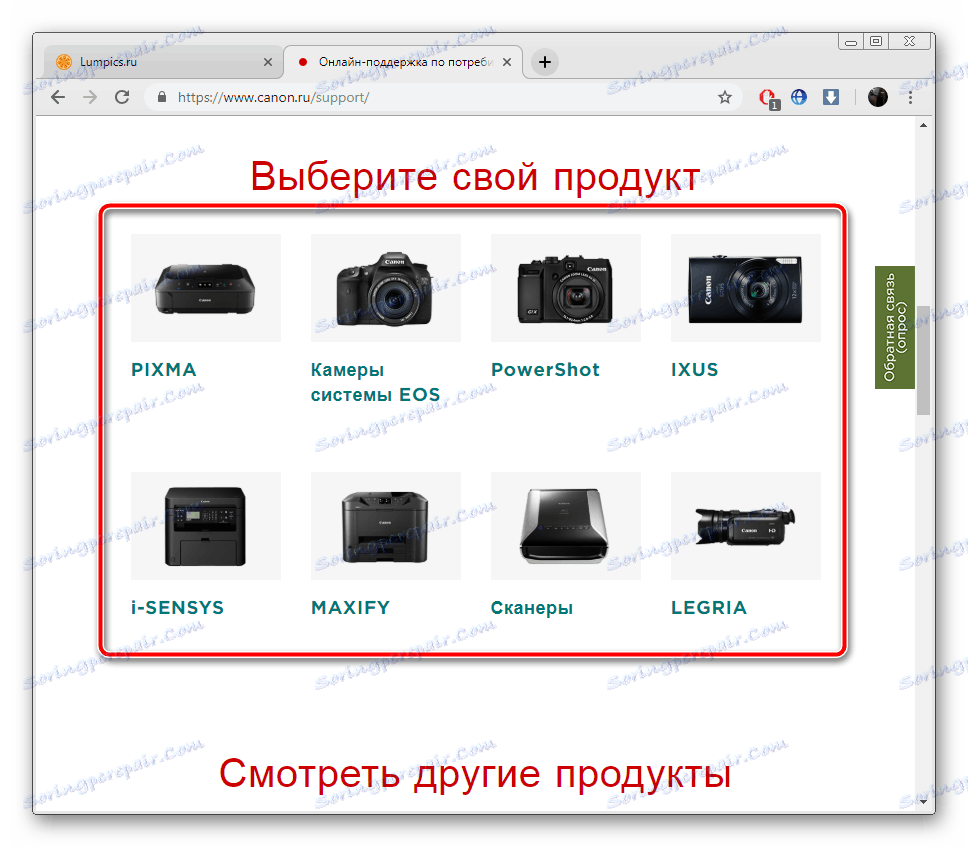Hľadanie a inštalácia ovládača tlačiarne Canon L11121E
Ako viete, skôr ako začnete pracovať s takmer akýmkoľvek tlačovým zariadením pripojeným k počítaču, musíte nájsť a nainštalovať kompatibilné ovládače. Takáto úloha sa dá ľahko dosiahnuť pomocou niekoľkých metód, z ktorých každá zahŕňa vykonávanie určitých manipulácií. Ďalej sa pozrieme na štyri dostupné spôsoby inštalácie softvérových komponentov pre tlačiareň Canon L11121E.
obsah
Vyhľadajte a sťahujte ovládače pre tlačiarne Canon L11121E.
Canon L11121E je pomerne starý model spoločnosti, bol vydaný v roku 2006. Momentálne bola stránka tohto produktu odstránená z oficiálneho webu a jeho podpora bola zrušená. Existuje však spôsob, ako túto tlačiareň fungovať normálne na ľubovoľnej verzii operačného systému Windows. Budete musieť nájsť a nainštalovať ovládač pre Canon i-SENSYS LBP2900, ktorý je kompatibilný s príslušným zariadením.
Metóda 1: Stránka podpory spoločnosti Canon
Hore sme už uviedli, pre ktorú tlačiareň budeme hľadať vodiča. Po prvé, mali by ste venovať pozornosť oficiálnej webovej stránke, pretože vždy je k dispozícii vhodný softvér najnovších verzií. Mali by ste urobiť nasledovné:
Prejdite na domovskú stránku spoločnosti Canon
- Na oficiálnej webovej stránke spoločnosti Canon nájdete v časti "Podpora" v časti "Prevzatie a pomoc" - "Ovládače" .
- Môžete si vybrať požadovaný produkt zo zoznamu, ale to bude trvať dlho.
![Výber produktu Canon L11121E]()
Odporúčame vám zadať i-SENSYS LBP2900 a prejsť na hardvérovú stránku, ktorá sa objaví v popise nástroja pod vyhľadávacím poľom.
- Okamžite venujte pozornosť automaticky definovanému operačnému systému. Ak s touto voľbou nie ste spokojní, nastavte tento parameter sami.
- Prejdite trochu nadol a nájdite tlačidlo Prevziať .
- Prečítajte si licenčnú zmluvu a prijímajte ju, aby ste mohli začať sťahovať inštalátora.
- Spustite inštalačný program cez prehliadač na prevzatie alebo ho uložte na uloženie.
- Rozbaľte súbory v systémovej zložke.
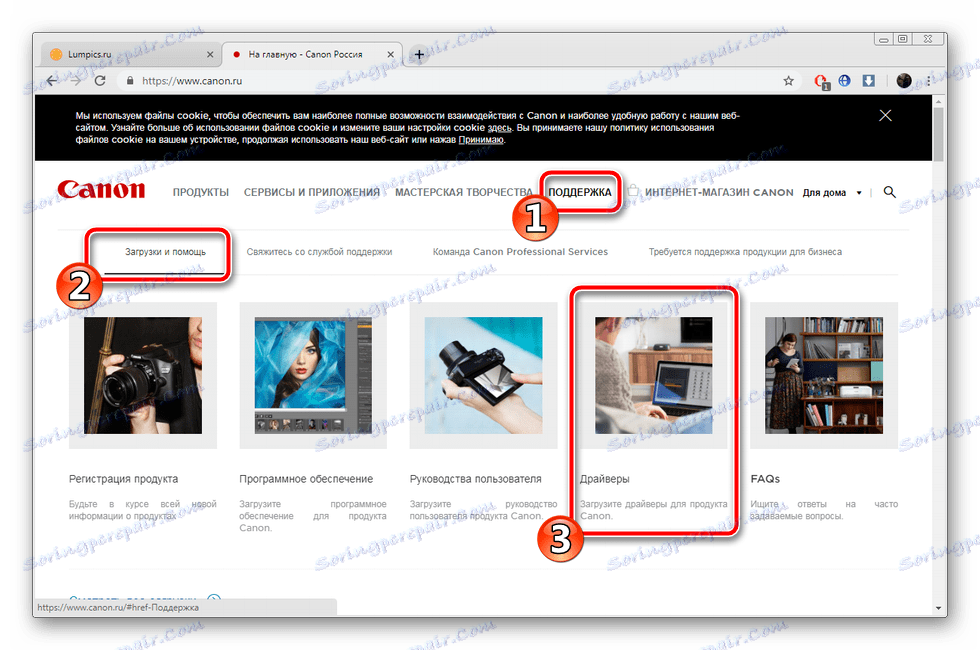
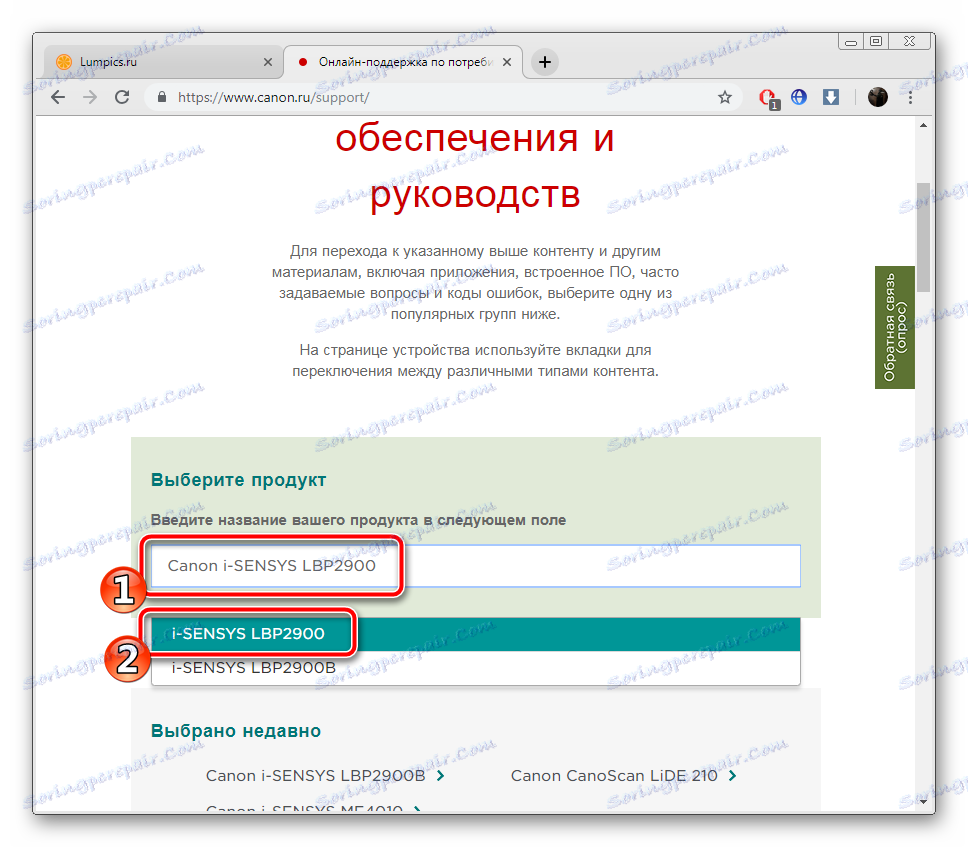
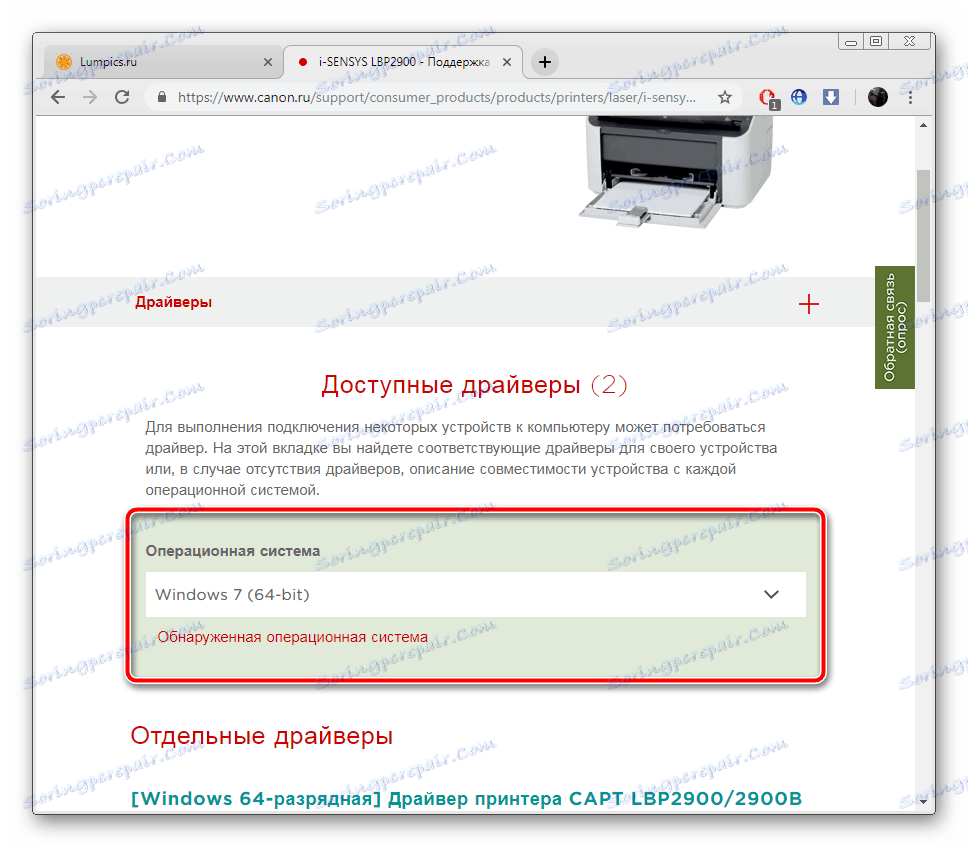

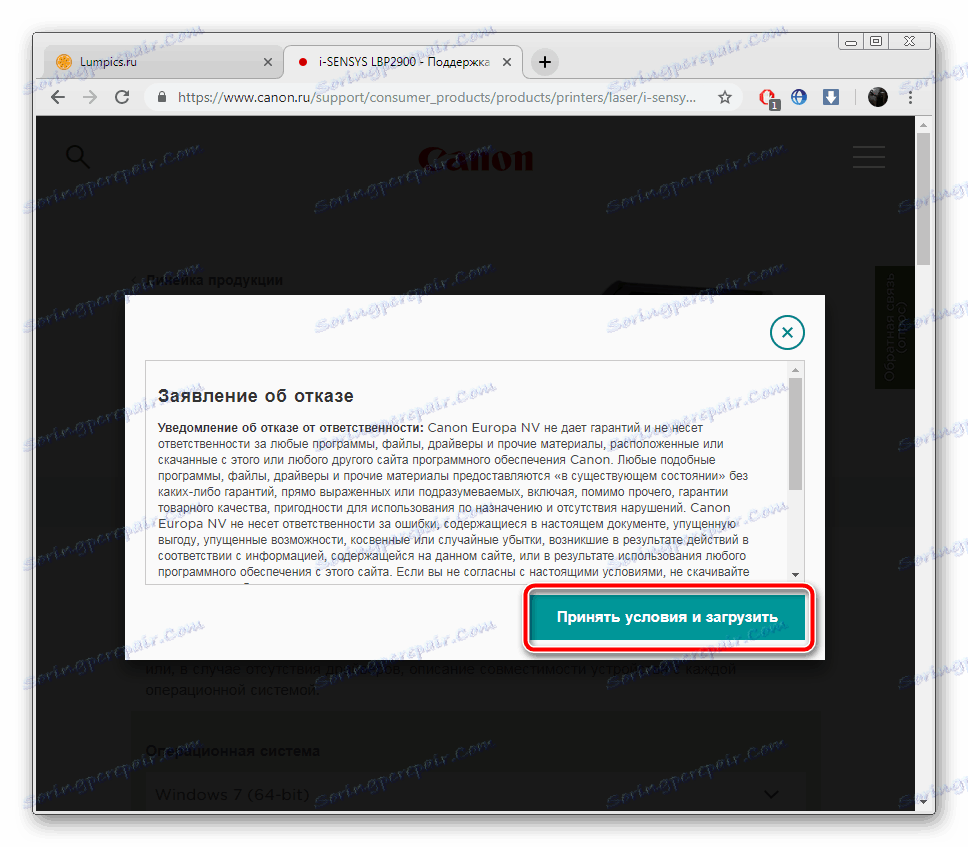
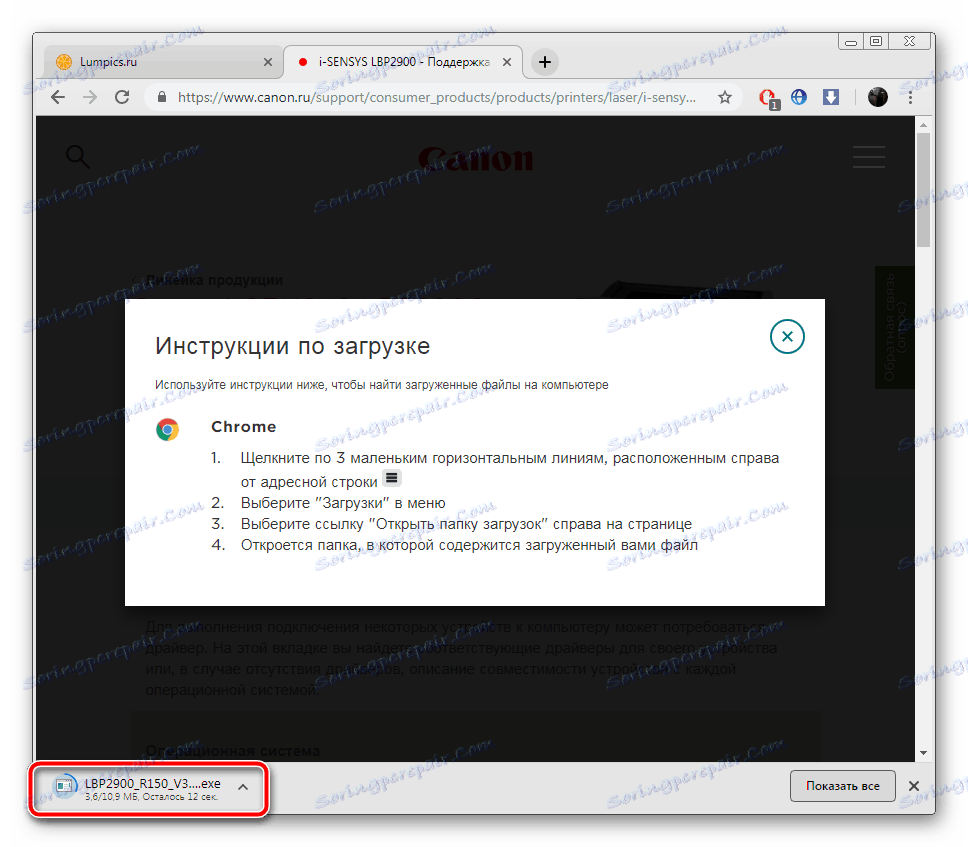
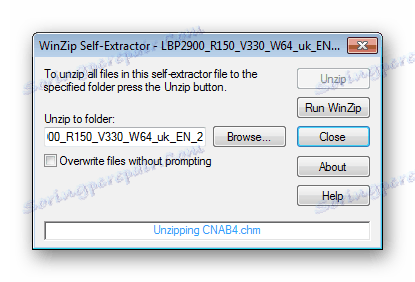
Teraz môžete pripojiť zariadenie L11121E k počítaču. Je kompatibilný s nainštalovanými softvérovými komponentmi, takže bude správne vykonávať svoje funkcie.
Metóda 2: Softvér tretej strany
Je možné, že softvér tretej strany na inštaláciu ovládačov má svoje vlastné overené databázy, kde sú uložené staré súčasti. Ak je to tak, pri skenovaní komponentov a periférnych zariadení softvér rozpozná pripojenú tlačiareň, prevezme a nainštaluje oficiálny softvér. V opačnom prípade bude stiahnutý ovládač pre i-SENSYS LBP2900 uvedený vyššie. Pozrite si zoznam softvéru na vyhľadanie ovládačov v našom ďalšom článku na nižšie uvedenom odkazu.
Ďalšie podrobnosti: Najlepší softvér na inštaláciu ovládačov
Môže sa zvážiť optimálne riešenie tejto metódy Riešenie Driverpack a DriverMax , Robia vynikajúcu prácu, rýchlo skenujú systém a vyberú kompatibilný softvér. Pokyny pre prácu s každým z nich si prečítajte tieto odkazy:
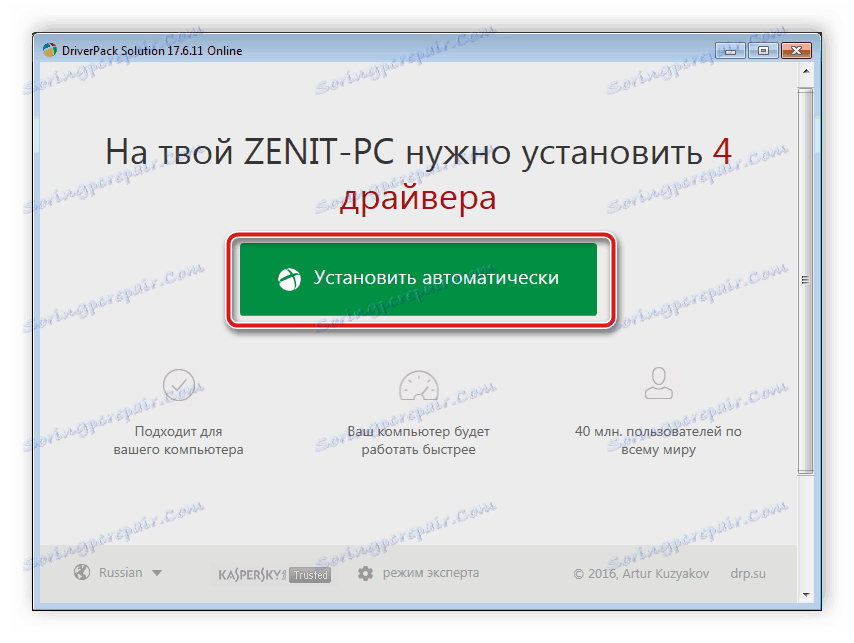
Ďalšie podrobnosti:
Ako aktualizovať ovládače v počítači pomocou riešenia DriverPack
Vyhľadajte a nainštalujte ovládače v programe DriverMax
Metóda 3: ID hardvéru
Vo výrobnom štádiu softvérového komponentu zariadenia je priradený jedinečný identifikátor. Tento kód je potrebný na správne fungovanie produktu v operačnom systéme. Pretože oficiálny ovládač L11121E chýba, jeho identifikátor bude identický s podporným zariadením LBP2900. Identifikátor ID vyzerá takto:
USBPRINTCANONLBP2900287A
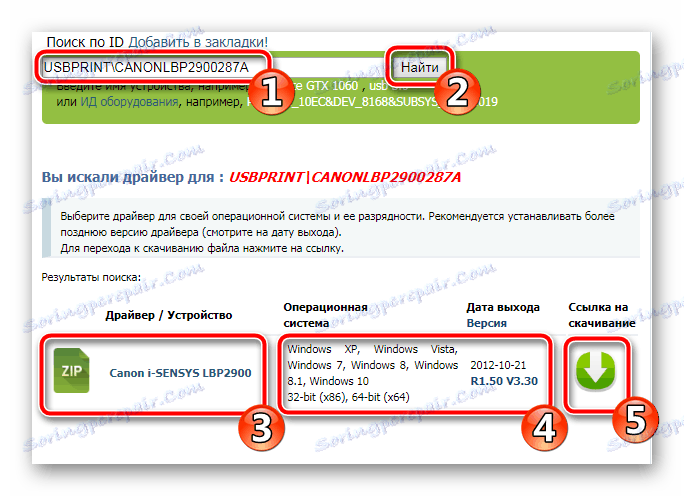
Použite tento kód na vyhľadanie kompatibilných súborov prostredníctvom špeciálnych online služieb. Náš autor v nižšie uvedenom článku opísal podrobné pokyny na implementáciu tohto procesu.
Ďalšie podrobnosti: Vyhľadajte ovládače podľa ID hardvéru
Metóda 4: Vstavaný nástroj Windows
Operačný systém Windows má vstavaný nástroj na vyhľadávanie a inštaláciu ovládačov. V tomto prípade nemusí fungovať správne kvôli tomu, že tlačiareň je zastaraná. Ak prvé tri možnosti vám nevyhovujú, môžete to vyskúšať. Podrobný návod k tejto téme nájdete v našom inom materiáli.
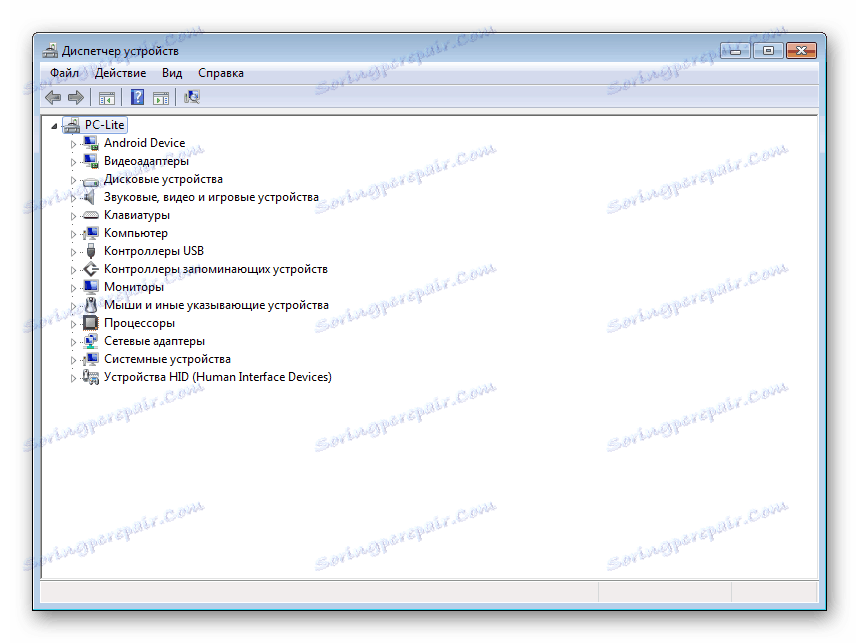
Ďalšie podrobnosti: Inštalácia ovládačov pomocou štandardných nástrojov systému Windows
Na tomto sa náš článok skončí. Dúfame, že sme vysvetlili situáciu pomocou ovládača tlačiarne Canon L11121E. Vyššie uvedené pokyny vám pomôžu bez problémov vyrovnať sa s úlohou, pretože nevyžadujú prítomnosť určitých vedomostí alebo zručností, len starostlivo dodržiavať každý krok.